有用户遇到了计算机未能连接一个Windows服务的情况,自己试了下还是不行,不怎么会弄,那未能连接一个windows服务怎么解决呢,下面小编给大家分享未能连接一个windows服务的解决方法。
未能连接一个windows服务解决方法:
方法一:重置Winsock目录
1、问题出在Winsock上,当然解决的方法就是重置,先在开始菜单中选择“命令提示符”,右键,以管理员身份运行。
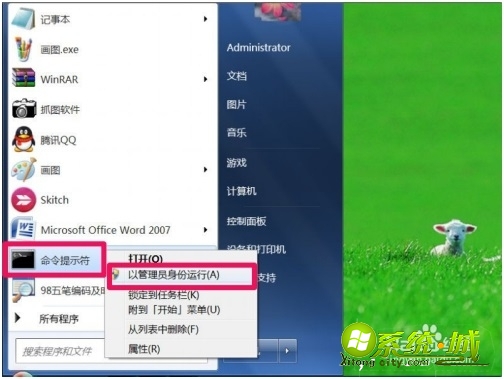
2、如果在开始的常用菜单中没找到命令提示符,可以打开“所有程序”,找到“附件”文件夹,打开后,就能找到“命令提示符”程序,同样右键,选择“以管理员身份运行”。
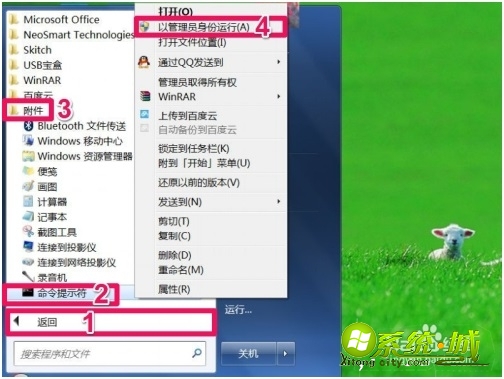
3、进入命令提示符窗口后,在光标处右键,用粘贴的方式输入netsh winsock reset catalog命令,按Enter回车。

4、当弹出“成功地重置Winsock目录,你必须重新启动计算机才能完成重置”后,退出命令提示符窗口。

5、然后要重新启动一下电脑,必须的,重启后,打开开始菜单中的“运行”程序,输入services.msc命令,确定,进入系统服务窗口。
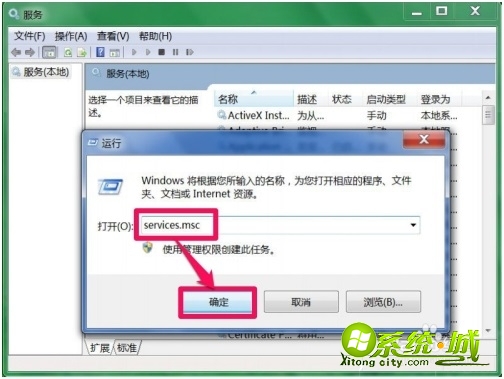
6、在系统服务窗口,找到“System Event Notification Service”这一项服务,双击。
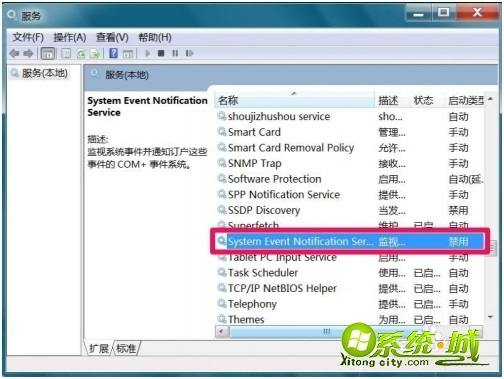
7、在这一项的属性窗口,找到“服务类型”这一项,将“禁用”改为“自动”,然后按“应用”按钮。
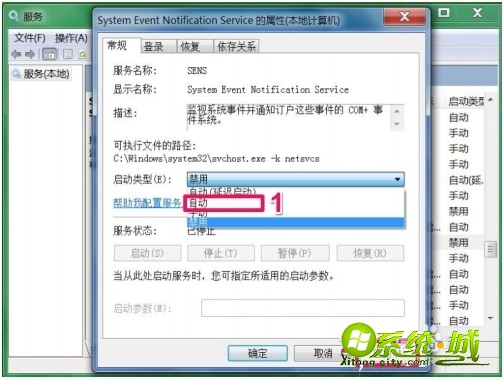
8、当服务类型改为自动后,在服务状态下的“启动”按钮就会由灰变黑,变成可用状态,点击“启动”按钮,启动成功后,按“确定”,到此,问题也就解决了。
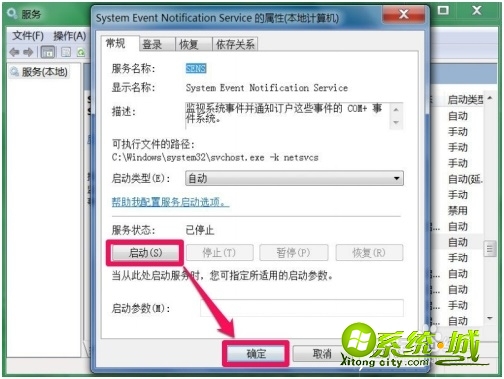
方法二:用安全模式重置Winsock目录
1、如果上面无法重置Winsock目录,或者无法进入系统,这时,就只能用安全模式重置Winsock目录,方法是,开机到系统选项时,马上按F8进入高级模式。

2、进入高级模式后,在其中选择“安全模式”这一项。

3、进入安全模式后,同样打开开始菜单,选择命令提示符,然后右键,以管理员身份运行。
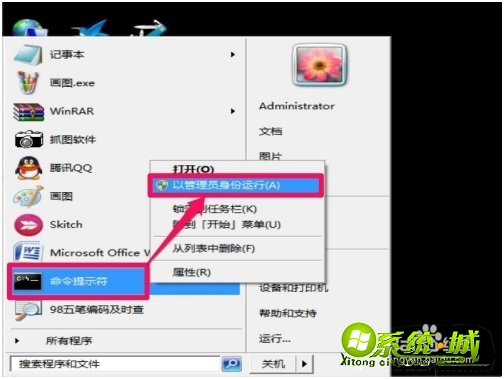
4、进入命令提示符窗口,输入netsh winsock reset catalog命令,按Enter回车。
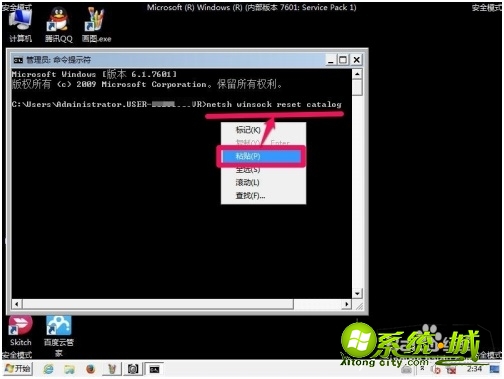
5、当提示成功重置后,就可关闭命令提示符,退出安全模式,重启电脑,进入正常的Windows系统,再到服务中去启动“System Event Notification Service”这一项服务。

方法三:重置netsh winsock reset
1、如果上面方法不行,也可试试重置netsh winsock reset,其方法也是启用命令提示符,以管理员身份运行,在命令提示符窗口,输入netsh winsock reset命令,回车。

2、当弹出成功提示后,关闭命令提示符窗口,然后重启一次电脑,再去打开“System Event Notification Service”服务。
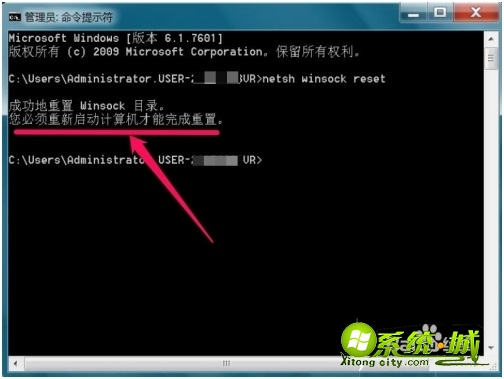
以上就是未能连接一个windows服务的解决方法,有需要的用户可以按上面来操作。


 当前位置:
当前位置: